Saat bekerja dengan data di Excel, banyak kali kita perlu menggabungkan data dari dua atau lebih kolom menjadi satu. Mungkin karena kita ingin membuat tampilan tabel lebih rapi atau ingin melakukan analisis data lebih mudah. Ada beberapa cara untuk melakukan ini di Excel, salah satunya adalah menggunakan rumus CONCATENATE atau operator &.
 Cara Menggabungkan Kolom Menggunakan Rumus CONCATENATE
Cara Menggabungkan Kolom Menggunakan Rumus CONCATENATE
CONCATENATE adalah rumus yang digunakan untuk menggabungkan dua atau lebih teks atau nilai dalam satu sel di Excel. Untuk menggunakan rumus CONCATENATE, ikuti langkah-langkah berikut:
- Pilih sel baru di mana hasil gabungan akan ditampilkan. Misalnya, kita ingin menggabungkan nama depan dan nama belakang di kolom C, maka kita memilih sel C2.
- Ketik formulanya di dalam sel yang dipilih. Formula umum CONCATENATE adalah =CONCATENATE(text1, [text2], …). Di sini, text1 adalah teks atau nilai yang ingin digabungkan, dan [text2] adalah teks atau nilai opsional yang juga ingin digabungkan. Tanda kurung siku menunjukkan bahwa text2 adalah opsional.
- Dalam contoh kita, rumusnya menjadi =CONCATENATE(A2,” “,B2). Ini akan menggabungkan nilai di sel A2 dan B2 menjadi satu teks dengan spasi di antaranya.
- Tekan Enter untuk mengkonfirmasi rumus dan menghitung hasilnya.
Hasil gabungan akan ditampilkan di sel C2. Salin rumus ke sel lain di kolom C untuk menggabungkan nilai lain. Jika kita ingin menggabungkan lebih dari dua kolom, tambahkan nilai tambahan dalam tanda kurung setelah text2. Misalnya, untuk menggabungkan nilai dari kolom A, B, dan C, rumusnya akan menjadi =CONCATENATE(A2,” “,B2,” “,C2).
 Cara Menggabungkan Kolom Menggunakan Operator &
Cara Menggabungkan Kolom Menggunakan Operator &
Selain menggunakan rumus CONCATENATE, kita juga bisa menggabungkan nilai di Excel dengan menggunakan operator &. Operator & digunakan untuk menggabungkan nilai teks atau angka dalam satu sel atau antara dua sel. Untuk menggunakan operator ini, ikuti langkah-langkah berikut:
- Pilih sel di mana hasil gabungan akan ditampilkan.
- Tuliskan rumusnya. Caranya adalah dengan mengetikkan nilai atau sel pertama, diikuti oleh operator &, dan kemudian nilai atau sel kedua. Misalnya, untuk menggabungkan nilai di sel A2 dan B2 menjadi satu teks, kita menulis =A2&B2.
- Tekan Enter untuk mengkonfirmasi rumus dan menghitung hasilnya.
Hasil gabungan akan ditampilkan di sel yang dipilih. Salin rumus ke sel lain di kolom untuk menggabungkan nilai lain. Jika kita ingin menggabungkan lebih dari dua kolom, tambahkan operator & di antara kolom lainnya. Misalnya, untuk menggabungkan nilai dari kolom A, B, dan C, rumusnya akan menjadi =A2&B2&C2.
 Contoh Penggunaan CONCATENATE untuk Menggabungkan Teks
Contoh Penggunaan CONCATENATE untuk Menggabungkan Teks
Salah satu cara terbaik untuk menggunakan rumus CONCATENATE adalah untuk menggabungkan teks yang berbeda menjadi satu isi sel. Misalnya, anggaplah kita ingin menggabungkan dua teks: “Halo, nama saya” dan “John”. Kita dapat menggunakan CONCATENATE untuk menggabungkan kedua teks ini, sehingga hasil akhir akan menjadi “Halo, nama saya John”.
Berikut adalah langkah-langkah untuk melakukan hal ini:
- Pilih sel di mana hasil gabungan akan ditampilkan.
- Tuliskan rumusnya. Caranya adalah dengan mengetikkan teks pertama dalam tanda kutip ganda, diikuti oleh operator ampersand (&), dan kemudian teks kedua dalam tanda kutip ganda. Misalnya, untuk menggabungkan teks “Halo, nama saya” dan “John”, kita menulis =CONCATENATE(“Halo, nama saya”,” “,”John”).
- Tekan Enter untuk mengkonfirmasi rumus dan menghitung hasilnya.
Hasil gabungan akan ditampilkan di sel yang dipilih. Salin rumus ke sel lain di kolom untuk menggabungkan teks lain.
 Contoh Penggunaan Operator & untuk Menggabungkan Teks
Contoh Penggunaan Operator & untuk Menggabungkan Teks
Operator & juga dapat digunakan untuk menggabungkan teks dalam satu sel atau antara dua sel yang berdekatan. Misalnya, jika kita ingin menggabungkan teks “Halo, nama saya” dan “John” menjadi satu isi sel di Excel, kita dapat menggunakan operator ini. Di sini adalah langkah-langkah yang harus kita ikuti:
- Pilih sel di mana hasil gabungan akan ditampilkan.
- Di dalam sel tersebut, ketik teks pertama. Misalnya, ketik “Halo, nama saya”.
- Tekan tombol Tombol Panah Bawah untuk melakukan ganti baris.
- Jika kita ingin menambahkan spasi, ketikkan spasi di baris yang kosong.
- Di baris berikutnya, ketik teks kedua. Misalnya, ketik “John”.
- Tekan Enter untuk mengkonfirmasi rumus dan menghitung hasilnya.
Hasil gabungan akan ditampilkan di sel yang dipilih. Salin rumus ke sel lain di kolom untuk menggabungkan teks lain.
 Menggabungkan Dua Atau Lebih Kolom Di Excel Tanpa Kehilangan Data
Menggabungkan Dua Atau Lebih Kolom Di Excel Tanpa Kehilangan Data
Pada saat kita menggabungkan dua kolom (atau lebih) menjadi satu di Excel, ada risiko kehilangan data. Ini dapat terjadi jika kita salah menempatkan gabungan dalam sel yang salah atau jika kita berubah pikiran dan ingin kembali ke data awal. Namun, ada cara untuk menggabungkan kolom di Excel tanpa kehilangan data. Ikuti langkah-langkah berikut:
- Buat kolom baru di Excel yang akan menampung hasil gabungan.
- Ketikkan judul kolom baru. Misalnya, jika kita ingin menggabungkan kolom A dan B, maka kita dapat menamai kolom baru sebagai “Nama Lengkap”.
- Pada kolom baru, ketikkan rumus untuk menggabungkan nilai dari kolom lain. Misalnya, jika kita ingin menggabungkan kolom A dan B, kita mengetik =CONCATENATE(A2,” “,B2) pada kolom baru di barisan ke-2.
- Salin rumus yang baru kita buat ke sel lain di dalam kolom baru. Misalnya, salin rumus ke sel C3, C4, dan seterusnya hingga akhir data.
- Setelah semua nilai digabungkan, kita dapat menghapus kolom lama yang tidak lagi diperlukan.
Metode ini memastikan bahwa data asli tidak hilang dan kita dapat kembali ke nilai asli kapan saja dengan cukup membatalkan rumus gabungan di kolom baru.
FAQ
Pertanyaan 1: Apakah operator concatenate memiliki kekurangan?
Jawaban: Operator concatenate tidak memiliki kekurangan. Namun, jika kita menggunakan operator ini untuk menggabungkan sejumlah besar data, perlu diingat bahwa ini memakan waktu lebih lama untuk digunakan. Oleh karena itu, jika kita memiliki beberapa ribu entry atau lebih, mungkin lebih cepat untuk menggunakan rumus CONCATENATE.
Pertanyaan 2: Apakah ada cara untuk menggabungkan kolom di Excel secara otomatis?
Jawaban: Ya, ada. Kita dapat menggunakan fungsi Script untuk membuat script otomatis yang dapat memungkinkan kita menggabungkan kolom lebih cepat dari pada cara konvensional. Namun, cara ini membutuhkan pengetahuan pemrograman yang baik dan lebih sulit daripada menggunakan rumus atau operator di Excel.
Video Tutorial
Berikut adalah video tutorial tentang cara menggabungkan kolom di Excel:
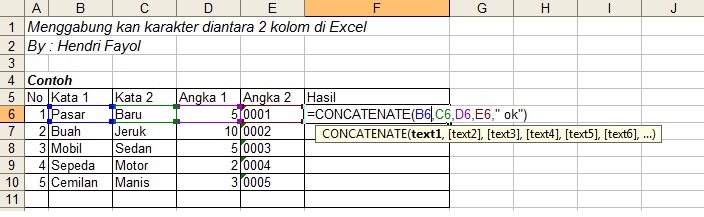 Cara Menggabungkan Kolom Menggunakan Rumus CONCATENATE
Cara Menggabungkan Kolom Menggunakan Rumus CONCATENATE Cara Menggabungkan Kolom Menggunakan Operator &
Cara Menggabungkan Kolom Menggunakan Operator & Contoh Penggunaan CONCATENATE untuk Menggabungkan Teks
Contoh Penggunaan CONCATENATE untuk Menggabungkan Teks Contoh Penggunaan Operator & untuk Menggabungkan Teks
Contoh Penggunaan Operator & untuk Menggabungkan Teks Menggabungkan Dua Atau Lebih Kolom Di Excel Tanpa Kehilangan Data
Menggabungkan Dua Atau Lebih Kolom Di Excel Tanpa Kehilangan Data